在Excel的使用中,有时候需要从一个文本字符串的最后一个字符开始,截取指定数目的字符,那么具体该如何去操作呢?下面小编就为大家详细介绍一下,不会的朋友可以参考本文,希望能对大家有所帮助!
方法/步骤
1、Excel中从一个文本字符串的最后一个字符开始截取指定数目的字符,需要用到Right函数。
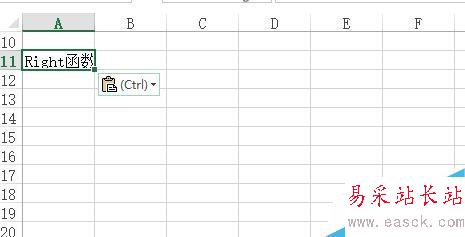
2、Right函数的使用格式为:=RIGHT(text,num_chars)。
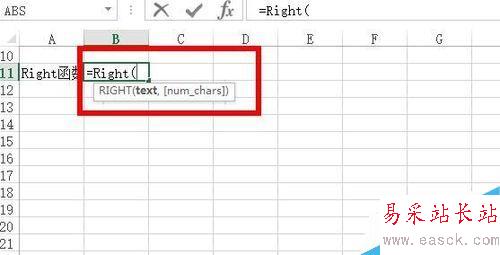
3、其中,参数Num_chars必须大于或等于0,如果忽略,则默认其为1;如果num_chars参数大于文本长度,则函数返回整个文本。
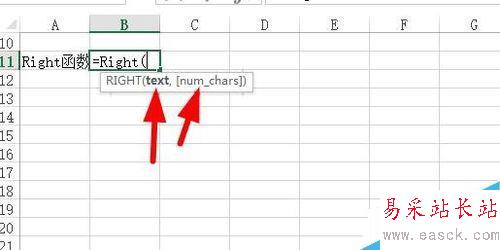
4、如图所示的案例中,我们需要截取“我喜欢339健康网”中的后面6个字符“339健康网”。
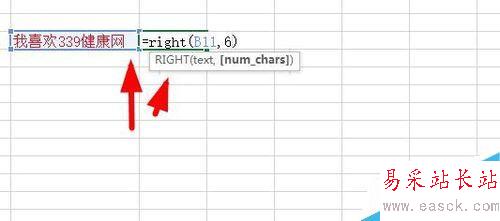
5、我们在空白单元格输入公式:==RIGHT(B11,6),其中,B11表示需要截取的文本的单元格,6表示需要截取6个字符。
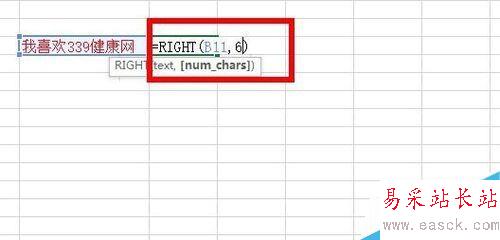
6、确认公式后,按下enter键,记得到结果“339健康网”,如图所示。
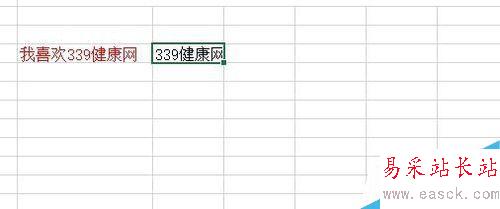
注意事项
注意跟Left函数使用的区别。
以上就是在Excel中如何从文本的最后一个字符串开始截取指定数目的字符方法介绍,操作很简单的,大家学会了吗?希望能对大家有所帮助!
相关阅读:在Excel中怎么从一个文本的第一个字符开始截取指定数目的字符?
新闻热点
疑难解答